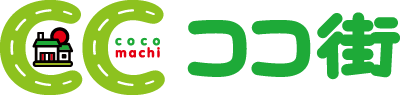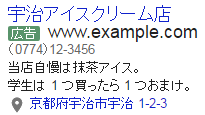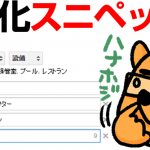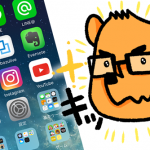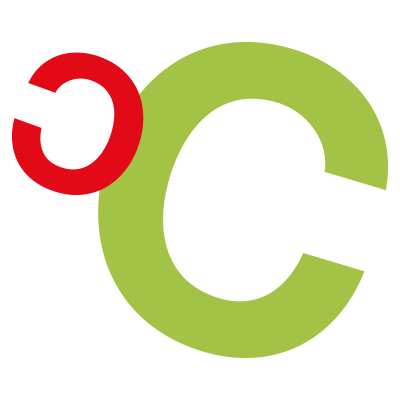Google AdWordsには様々な広告表示オプションがあります。ホームページの各コンテンツに直接ユーザーを導ける「サイトリンク表示オプション」。会社や店舗の電話番号を掲載できる「電話番号表示オプション」。商品・サービスの売りやキャンペーン情報等を掲載できる「コールアウト表示オプション」あたりは使用頻度が高いと思います。
あともう1つ。「住所表示オプション」も店舗型ビジネスであれば検討したいところです。
住所表示オプションとは?
Google先生の広告サンプルをお借りしました。広告文が異常に地味ですが、こんな感じで住所が表示されます。
住所をクリックするとGoogle Mapが開き、現在地からのアクセス情報(車、電車、徒歩)を簡単に調べられるので便利。Googleマイビジネスで設定してあれば、「本日営業」や「営業時間」といった情報も広告文と一緒に表示されます。
また、住所はクリッカブルなので青文字で目立つ、広告の面(表示面積)が広がるといったメリットもあります。
住所表示オプションは設定しない方がいい?
ただ、やみくもに「住所表示オプション」を設定するのは危険です。
住所をクリックされると広告費が発生するので、わざわざGoogle Mapに飛ばすよりホームページに来てもらった方がいいという考え方もあります。飲食店やクリニック等でアクセス情報を掲載してないホームページはないはずですからね。
ちょっと、反対派・賛成派の主張を聞いてみましょう。
A店長の主張「住所表示オプションなんて絶対設定しない!」
うちはあんまり場所がよくないから、住所や地図だけで判断されると厳しいんです~。ホームページで自慢のジューシー唐揚げを見てもらえれば、駅から遠くても来てもらえるはずなんです~。
B所長の主張「自作の地図が最強なのであります」
我が事務所は路地裏に立地し、残念ながら入り口も分かりにくいのであります。故にホームページにおいて詳細な道順を説明しております。Google Mapより分かりやすいと評判なのであります。
C院長の主張「住所表示オプションを徹底的に活用しています」
私のクリニックは誰もが羨む高級住宅街にあります。セレブなお客様にお選びいただくために、広告文で地名をアピールすることが効果的だと思っています。
Googleマイビジネスの登録が面倒な人は
「住所表示オプション」を設定するには基本的にGoogleマイビジネスに登録する必要があります。Googleマイビジネスに登録すると、Google MapやGoogleの検索結果に表示される店舗情報を任意に変更できるので、まぁ、やっておきましょう。
ただ、ハガキによるオーナー確認等、登録が面倒といえば面倒です。とりあえずGoogle AdWordsの「住所表示オプション」だけ使えればいいという場合は、以下の方法で設定してください。
1.Google AdWordsの管理画面にログインする
2.「広告表示オプション」タブから「住所表示オプション」を開く
3.「+広告表示オプション」ボタン(赤色)をクリック
4.ポップアップ画面が開いたら「または手動の地域フィードを使用する」をクリック
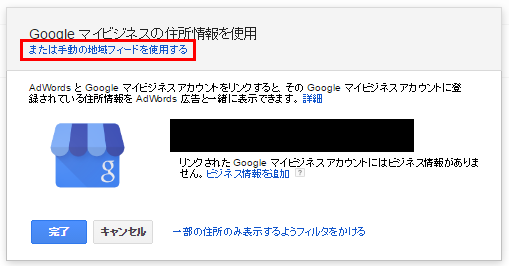
5.「手動の地域フィードを作成」ボタンをクリック
6.以下を参考に項目を入力して「保存」をクリック
| 項目 | 入力内容 | 入力例 |
|---|---|---|
| LocationBusinessName | 会社・事務所名 | 株式会社ココマッチー |
| LocationAddressLine1 | 住所1(町字、番地) | 渋谷1-8-7 |
| LocationAddressLine2 | 住所2(ビル、部屋番号等) | 第27SYビル2階 |
| LocationCity | 市区町村 | 渋谷区 |
| LocationProvince | 都道府県 | 東京都 |
| LocationPostalCode | 郵便番号 | 150-0002 |
| LocationCountryCode | 国名コード | JP |
| LocationPhoneNumber | 電話番号 | 03-6418-2488 |
まとめ
「Google AdWordsの住所表示オプションは設定しない方がいい?」いかがでしたか?
「住所表示オプション」を設定する・しないは各社の判断になると思いますが、Googleマイビジネスについては設定するデメリットは特に見当たりません。時間を見つけて登録しておいてください。